路由器在日常生活和工作中扮演着不可或缺的角色,虽然它小巧低调,但其作用至关重要,几乎每个家庭都需要。许多用户在初次设置后就不再管理路由器,随着时间推移,可能忘记如何进行设置或修改。考虑到许多人没有电脑,这里我们将介绍如何使用手机来设置路由器的Wi-Fi网络。
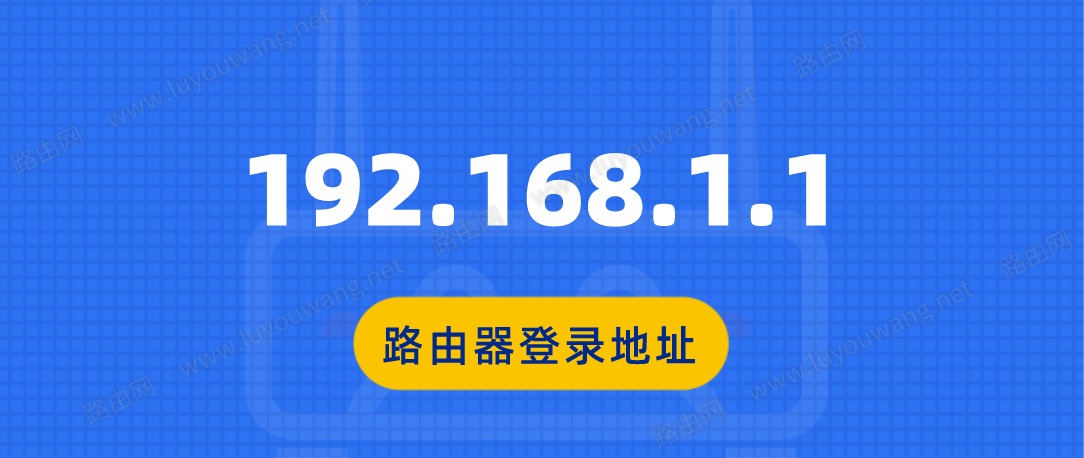
要设置路由器,首先需要知道其IP地址,通常是192.168.1.1,但也有些路由器使用不同的IP地址。你可以查看路由器底部的铭牌标签,获取正确的登录管理页面网址或IP地址。


手机设置192.168.1.1路由器步骤:
1、将手机连接到路由器的Wi-Fi信号。
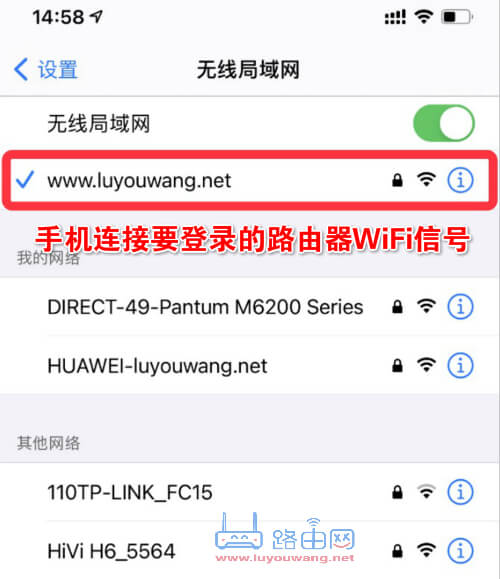
2、在手机浏览器中输入路由器的登录管理网址(如192.168.1.1),然后按“前往键”访问该网址。
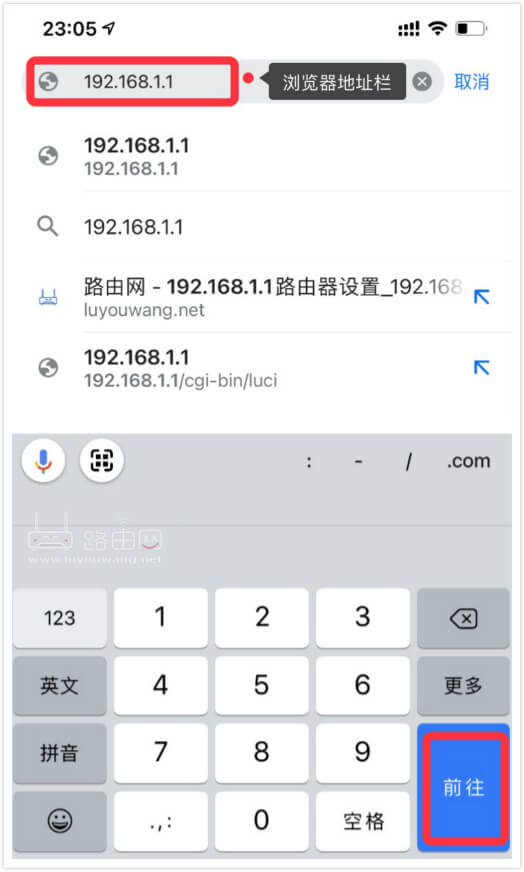
3、打开192.168.1.1登录页面后,输入正确的登录管理密码。
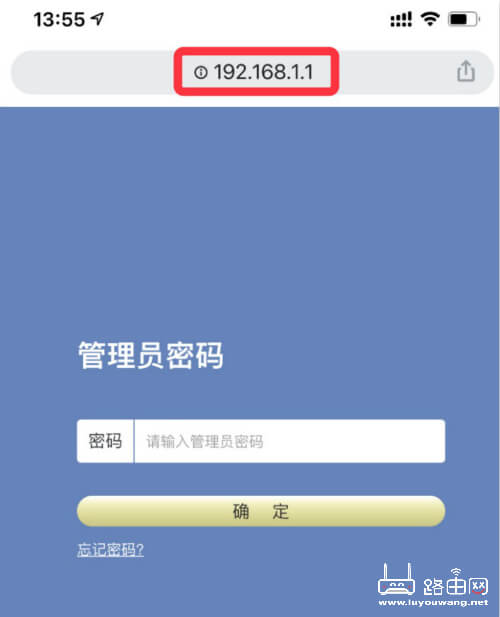
4、进入路由器管理后台后,即可修改设置,例如修改Wi-Fi密码。
要修改Wi-Fi密码,找到“无线设置”或“WiFi设置”选项即可更改路由器的Wi-Fi名称和密码。
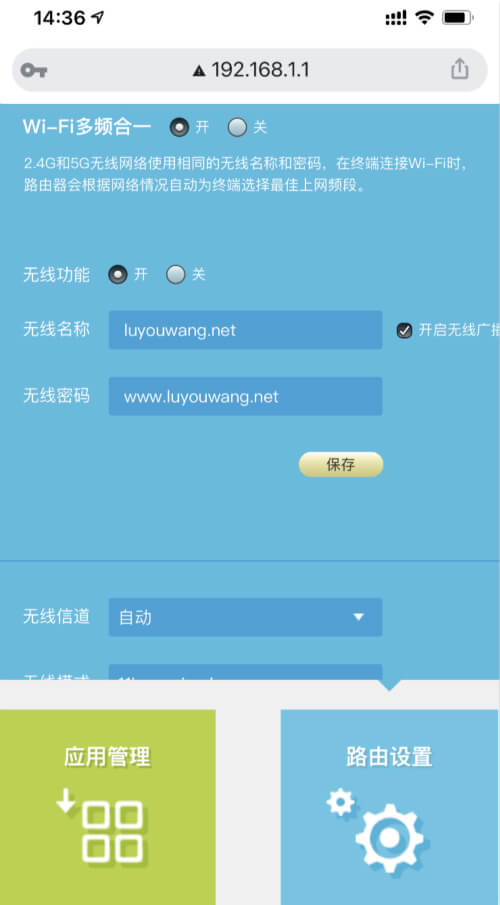
现在的路由器通常支持2.4G和5G两个频段。2.4G频段通常更实用,而5G频段信号强度较弱,但靠近路由器时速度较快。你可以开启“WiFi双频合一”功能,让路由器根据设备位置自动选择最佳频段。如果分开设置,你将看到两个不同的Wi-Fi名称,可以分别为两个频段设置不同的无线名称和密码。合并后,路由器会自动为设备选择2.4G或5G网络,但可能会导致某些设备在切换信号源时出现短暂中断或频繁掉线的问题。因此,请根据个人需求决定是否启用双频合一功能。




